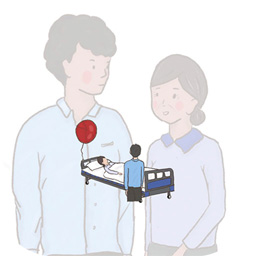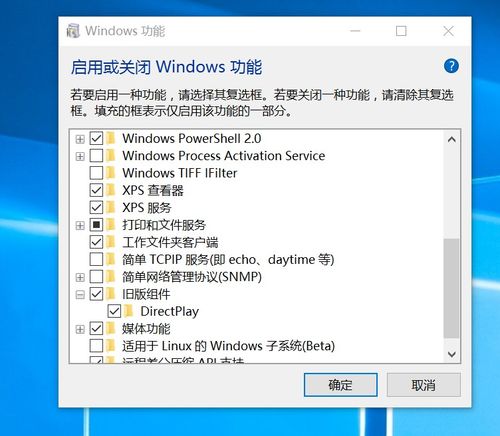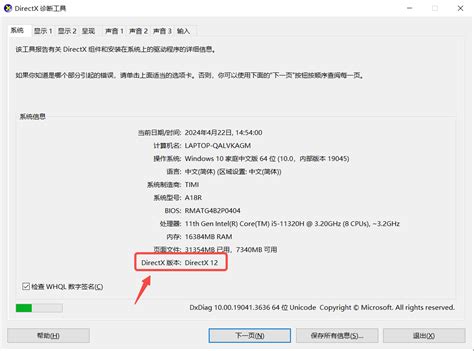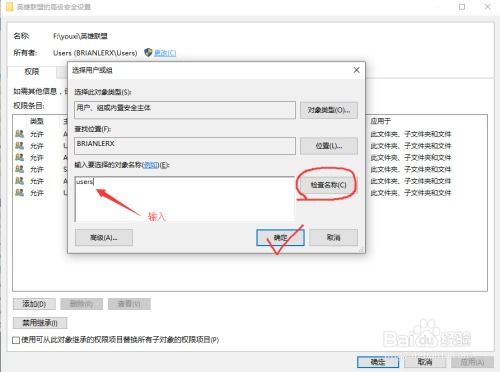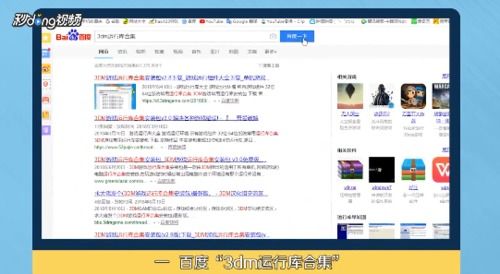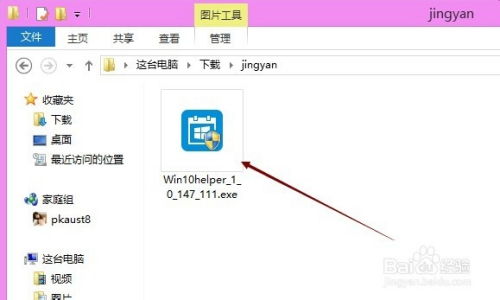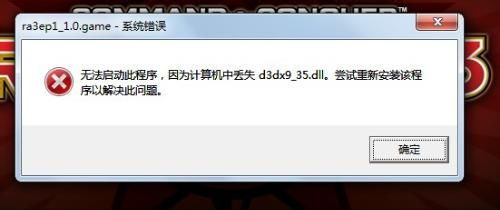如何安装DirectX?
DirectX是微软开发的一套多媒体接口,它为Windows系统下的应用程序提供高性能的硬件加速多媒体功能。对于游戏玩家和多媒体爱好者来说,DirectX是不可或缺的一部分。然而,对于一些新手用户来说,安装DirectX可能会显得有些复杂。本文将详细介绍如何安装DirectX,包括准备工作、下载DirectX安装包、安装步骤以及安装后的验证等步骤,帮助大家顺利完成DirectX的安装。

首先,在开始安装DirectX之前,你需要做一些准备工作。这些准备工作包括:

1. 确认你的操作系统版本。DirectX的不同版本支持不同的Windows操作系统。例如,DirectX 12仅支持Windows 10及更高版本,而DirectX 11则支持Windows 7到Windows 10的多个版本。因此,在安装DirectX之前,请务必确认你的Windows版本,并下载与之兼容的DirectX版本。

2. 更新你的驱动程序。DirectX的性能很大程度上取决于你的显卡驱动程序。如果你的显卡驱动程序过时或不兼容,那么即使安装了最新版本的DirectX,也无法发挥其最佳性能。因此,在安装DirectX之前,请确保你的显卡驱动程序是最新的。你可以通过访问显卡制造商的官方网站或使用驱动更新工具来检查和更新你的驱动程序。

3. 备份你的数据。虽然安装DirectX通常不会导致数据丢失,但为了避免任何潜在的风险,建议在安装之前备份你的重要数据。
接下来,你需要下载DirectX安装包。你可以通过以下方式获取DirectX安装包:
1. 访问微软官方网站。微软官方网站提供了DirectX的最新版本下载链接。你可以在浏览器中搜索“微软DirectX下载”来找到相关页面。在下载页面上,选择适合你操作系统的DirectX版本,并点击下载按钮。
2. 使用Windows Update。如果你的Windows系统开启了自动更新功能,那么DirectX的更新通常会通过Windows Update进行。你可以检查Windows Update的设置,确保自动更新功能已启用,并等待DirectX的更新推送。
3. 使用第三方下载工具。除了微软官方网站外,还有一些第三方下载工具提供了DirectX的安装包下载。然而,需要注意的是,使用第三方下载工具存在一定的风险,因此请务必选择可信赖的工具,并从官方渠道下载。
下载完DirectX安装包后,你就可以开始安装了。以下是安装DirectX的步骤:
1. 双击安装包。找到你下载的DirectX安装包文件,双击它以启动安装程序。
2. 阅读并同意许可协议。在安装过程中,你需要阅读并同意DirectX的许可协议。请仔细阅读协议内容,并确保你理解并同意其中的条款。
3. 选择安装选项。在安装程序中,你可能会看到多个安装选项,如典型安装、自定义安装等。根据你的需求选择适当的安装选项。如果你不确定如何选择,可以选择典型安装,它将自动安装DirectX的默认组件。
4. 等待安装完成。安装过程可能需要一些时间,具体取决于你的系统性能和DirectX安装包的大小。请耐心等待安装完成,不要中途关闭安装程序。
5. 重启计算机。安装完成后,你可能需要重启计算机以使更改生效。请按照安装程序的提示重启你的计算机。
安装完成后,你可以通过以下方式验证DirectX是否已成功安装并正常工作:
1. 检查DirectX版本。你可以在Windows的“运行”对话框中输入“dxdiag”命令,然后按下回车键来打开DirectX诊断工具。在诊断工具中,你可以查看当前安装的DirectX版本以及相关信息。
2. 运行DirectX支持的应用程序。尝试运行一些支持DirectX的应用程序,如游戏或多媒体播放器。如果应用程序能够正常运行并显示高质量的图形和声音效果,那么说明DirectX已经成功安装并正常工作。
3. 检查系统日志。你可以通过Windows的事件查看器来检查系统日志,以确认是否有与DirectX相关的错误或警告信息。如果没有发现任何问题,那么说明DirectX的安装是成功的。
此外,在安装和使用DirectX的过程中,你可能会遇到一些常见问题。以下是一些常见问题的解决方法:
1. DirectX安装失败。如果DirectX安装失败,可能是由于系统权限不足、安装包损坏或系统兼容性问题等原因造成的。你可以尝试以管理员身份运行安装程序、重新下载安装包或更新你的操作系统来解决这个问题。
2. DirectX版本不兼容。如果你的系统不支持你想要安装的DirectX版本,你可能会遇到版本不兼容的问题。在这种情况下,你需要升级你的操作系统或选择一个与你系统兼容的DirectX版本进行安装。
3. DirectX性能不佳。如果你的DirectX性能不佳,可能是由于显卡驱动程序过时、系统资源不足或硬件配置不足等原因造成的。你可以尝试更新显卡驱动程序、优化系统资源或升级你的硬件配置来提高DirectX的性能。
总之,安装DirectX对于提升Windows系统的多媒体性能具有重要意义。通过遵循本文提供的步骤和建议,你可以顺利完成DirectX的安装并享受高质量的多媒体体验。如果遇到任何问题,请务必及时查找解决方案或寻求专业帮助以确保你的系统能够正常运行。
- 上一篇: 黄角树扦插繁殖技巧大揭秘
- 下一篇: 解读'愿历经千帆 归来仍少年'的深刻含义
-
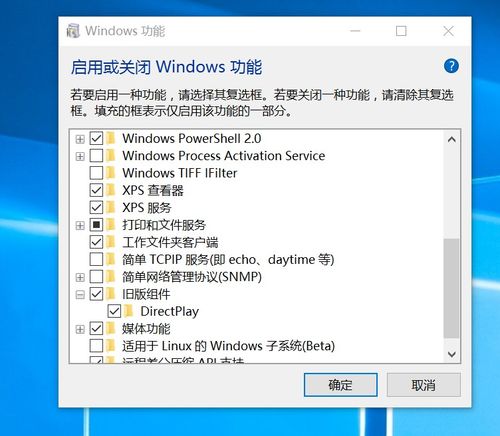 Windows 10下轻松安装DirectX 9的指南新闻资讯05-24
Windows 10下轻松安装DirectX 9的指南新闻资讯05-24 -
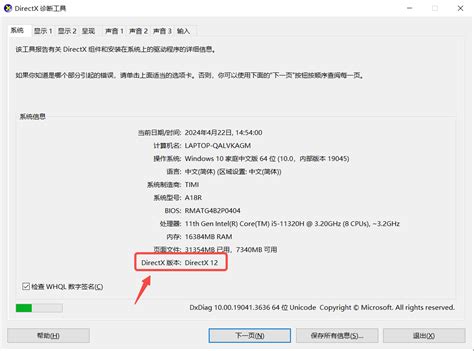 轻松查看你的DirectX版本方法新闻资讯11-13
轻松查看你的DirectX版本方法新闻资讯11-13 -
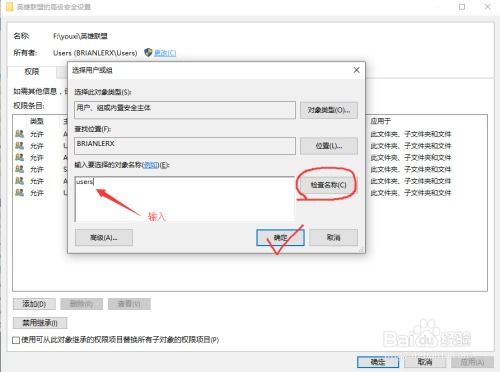 Win10玩家必看!英雄联盟闪退崩溃问题终极解决方案新闻资讯12-09
Win10玩家必看!英雄联盟闪退崩溃问题终极解决方案新闻资讯12-09 -
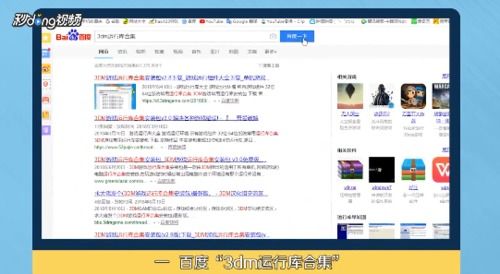 轻松解决:操作系统缺失d3dcompiler43.dll文件的终极指南新闻资讯06-23
轻松解决:操作系统缺失d3dcompiler43.dll文件的终极指南新闻资讯06-23 -
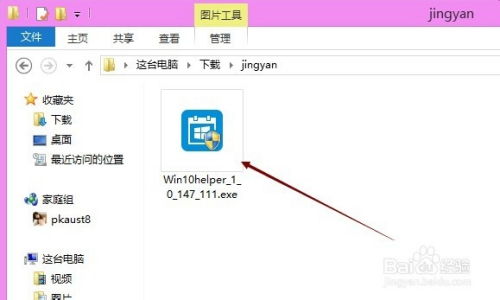 轻松掌握:Windows 10官方升级工具安装全攻略新闻资讯07-10
轻松掌握:Windows 10官方升级工具安装全攻略新闻资讯07-10 -
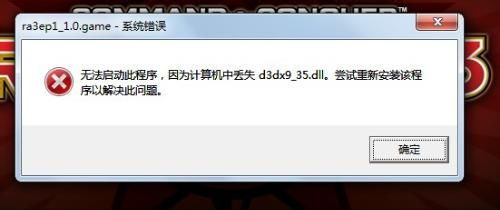 d3dx9_36.dll丢失?轻松几步教你解决难题!新闻资讯04-20
d3dx9_36.dll丢失?轻松几步教你解决难题!新闻资讯04-20